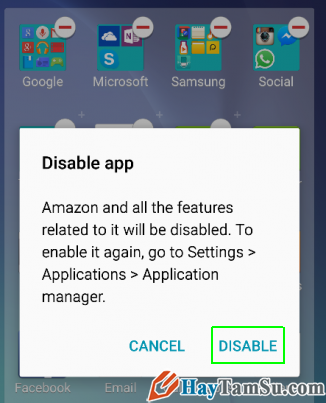Với những tín đồ công nghệ của hệ điều hành Android thì việc sử dụng Samsung Galaxy S6 là một việc không mấy khó khăn, tuy nhiên với những người mới chưa tiếp cận với thiết bị Samsung thì đó là cảm giác bỡ ngỡ và sẽ mất khá nhiều thời gian để có thể tìm hiểu và sử dụng thiết bị này một cách thuần thục và tối ưu.

Để giúp đỡ các bạn, sau đây mình xin hướng dẫn các bạn chi tiết các sử dụng chiếc điện thoại thông minh Samsung Galaxy S6 với hình ảnh minh họa dễ hiểu.
Một số thao thác quan trọng khi sử dụng điện thoại Samsung Galaxy S6
Bài viết này có thể áp dụng được cho cả Samsung galaxy S6 EDGE
Hướng dẫn cách vô hiệu hóa âm thanh cảm ứng
Samsung Galaxy S6 có cài đặt mặc định khi ở khóa và khi chạm vào biểu tượng sẽ phát ra những tiếng bleep, bloop rất phiền phức. Để tắt âm thanh khó chịu này, các bạn thực hiện như sau:
Bước 1: Vào mục “Settings ” của điện thoại
Bước 2: Trong “Settings” chọn mục “Sounds and Notifications”

Bước 3: Tiếp theo chọn “Ringtons and Sounds”
Bước 4: Tiến hành chuyển âm thanh “Touch Sounds” và “Screen lock Sounds” sang Off

Hướng dẫn cách kích hoạt mở khóa vân tay trên điện thoại Samsung Galaxy S6
Nếu bạn không muốn mở khóa bằng cách nhập mật mã thì bạn có thể chuyển sang mở khóa bằng cách vuốt ngón tay. Bạn hãy thực hiện theo các bước sau đây:
Bước 1: vào mục “Settings”, chọn “Lock screen and Security”
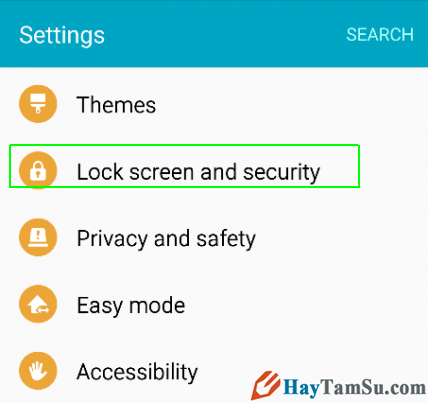
Bước 2: Chọn “Screen lock type”

Bước 3: Chọn “Fingerprints “
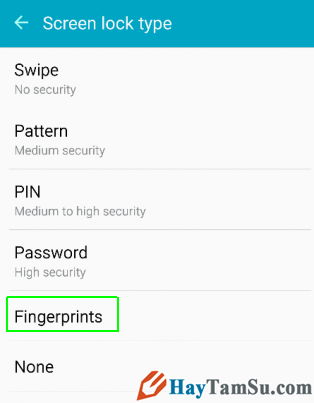
Bước 4: Khi có cửa sổ hiện ra,bạn Chọn “Confirm”

Bước 5: Nhập dấu vân tay bằng cách đặt ngón tay lên phím home, nhấc lên và đặt xuống lần nữa như chỉ dẫn.

Bước 6: Nhập mã bảo mật dự phòng trong trường hợp vân tay không hoạt động.

Bước 7: Tiến hành xác nhận mật khẩu
Bước 8: Chọn tùy chọn thông báo trên màn hình khóa. Nếu muốn người khác không thấy chúng, chọn Hide content (ẩn nội dung) hoặc “do not show notifications” (không hiển thị thông báo).
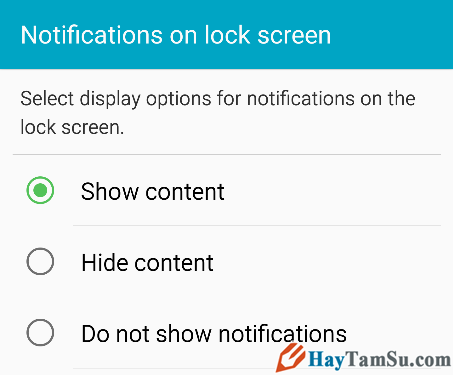
Hướng dẫn cách vô hiệu hóa bloatware cho Samsung Galaxy S6
Samsung và các nhà mạng đã tải sẵn và cài đặt nhiều ứng dụng (bloatware) trên Galaxy S6, một số chạy nền, ăn bộ nhớ hệ thống ngay cả khi bạn không bao giờ sử dụng. Để thoát khỏi bloatware, bạn làm theo các hướng dẫn dưới đây:
Bước 1: Chọn app drawer

Bước 2: Ở góc trên cùng bên phải của màn hình, chọn mục “Edit”
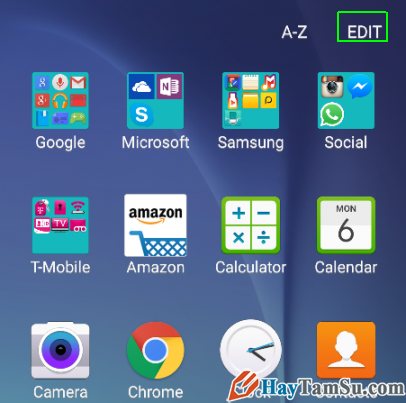
Bước 3: Trên màn hình danh sách các ứng dụng, chọn một ứng dụng mà bạn muốn vô hiệu hóa.
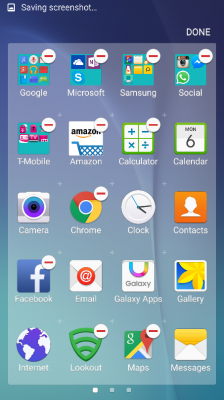
Nếu ứng dụng nằm trong thư mục, chạm vào thư mục trước rồi chọn Open folder (mở thư mục):

Bước 4: Chọn Disable or Uninstall (Vô hiệu hóa hoặc Gỡ cài đặt) khi cửa sổ hiện ra